- 公開日:
CutePDF Writerをダウンロード・インストールする方法
CutePDF Writerとは、アメリカのAcro Software Inc.が提供しているPDF変換ソフトです。
WordやExcelといったOfficeのソフトから印刷を起動し、CutePDF Writerを選択すると、データをPDFに変換できます。
パスワードの設定などもできるため、作成した資料を送付する際に役立ちます。完全無料で使えますので、一度ダウンロードしてみるのも良いでしょう。
CutePDF Writerのダウンロード方法
CutePDF Writerは、以下の動作環境で使用できます。
- Windows 7以降
Mac版はなく、iOS、Androidのアプリも配信されていません。
今回はWindows 11のPCにダウンロードしました。ブラウザはGoogle Chromeを使ってご説明します。
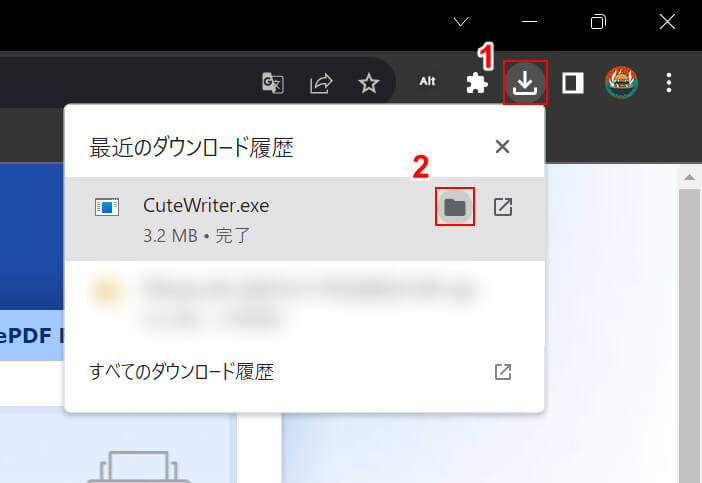
ダウンロードが完了したら、①ブラウザの「ダウンロード」、②CuteWriter.exeの「フォルダを開く」の順に選択します。
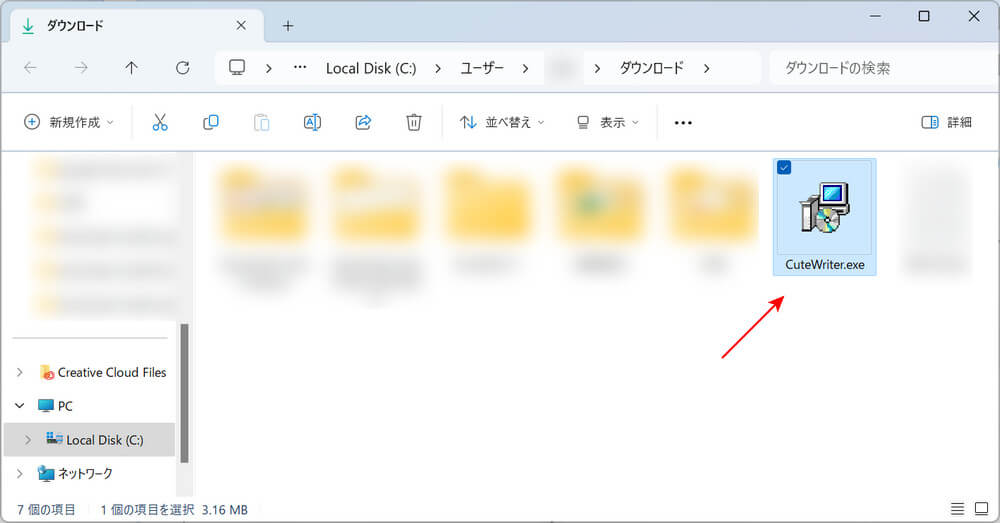
自動でエクスプローラーが開かれます。
インストーラーが表示されていれば、ダウンロード完了です。
CutePDF Writerのインストール方法
CutePDF Writerのインストール方法については、以下の通りです。
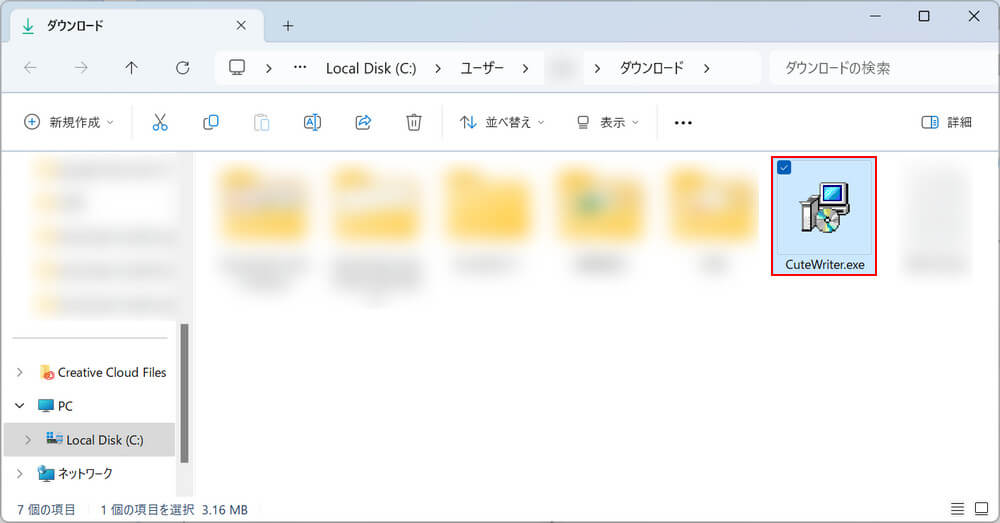
ダウンロードしたインストーラー「CuteWriter.exe」を選択します。
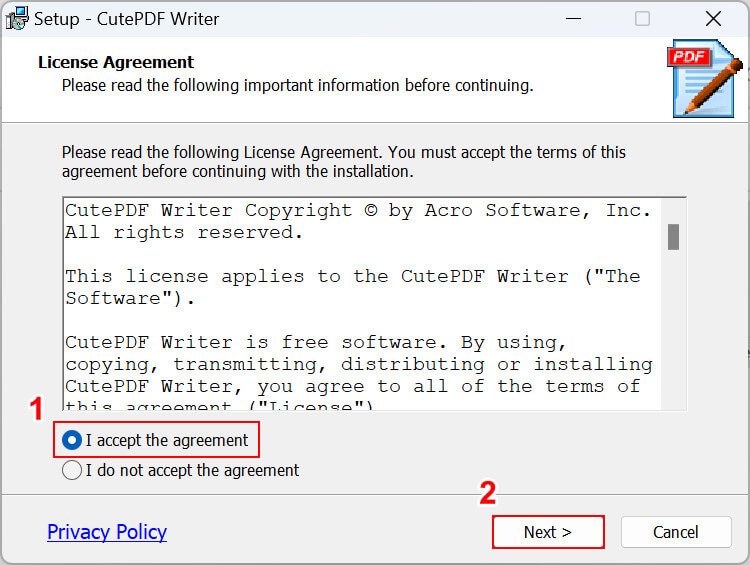
「Setup – CutePDF Writer」ダイアログボックスが表示されます。
英文の使用許諾契約書が表示されますので、全文コピーして翻訳し、内容を確認してください。
確認できたら、①「I accept the agreement(同意する)」を選択し、②「Next」ボタンを押します。
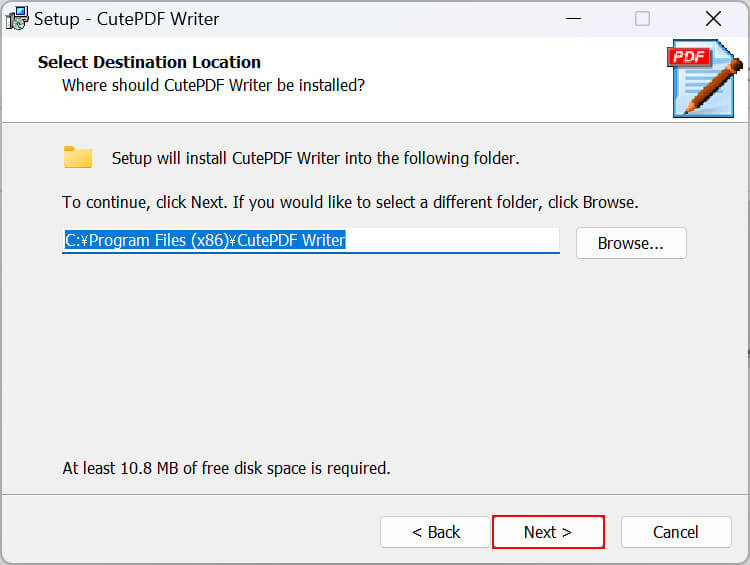
ソフトのインストール先を確認します。
基本的にはそのままで構いません。場所を変更したい場合は、「Browse」ボタンを押して、任意の場所を設定してください。
確認/変更できたら、「Next」ボタンを押します。
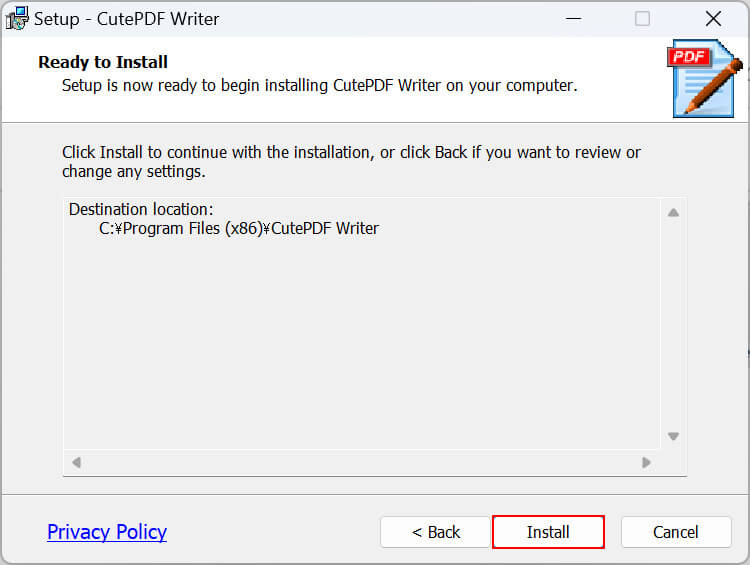
インストールの準備ができましたので、「Install」ボタンを押します。
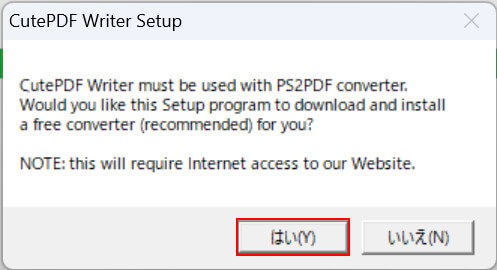
「CutePDF Writer Setup」ダイアログボックスが表示されます。
「CutePDF WriterはPS2PDFコンバータと一緒に使用する必要があります。無料のコンバータ(推奨)をダウンロードし、インストールしますか?」と書いてありますので、「はい」ボタンを押します。
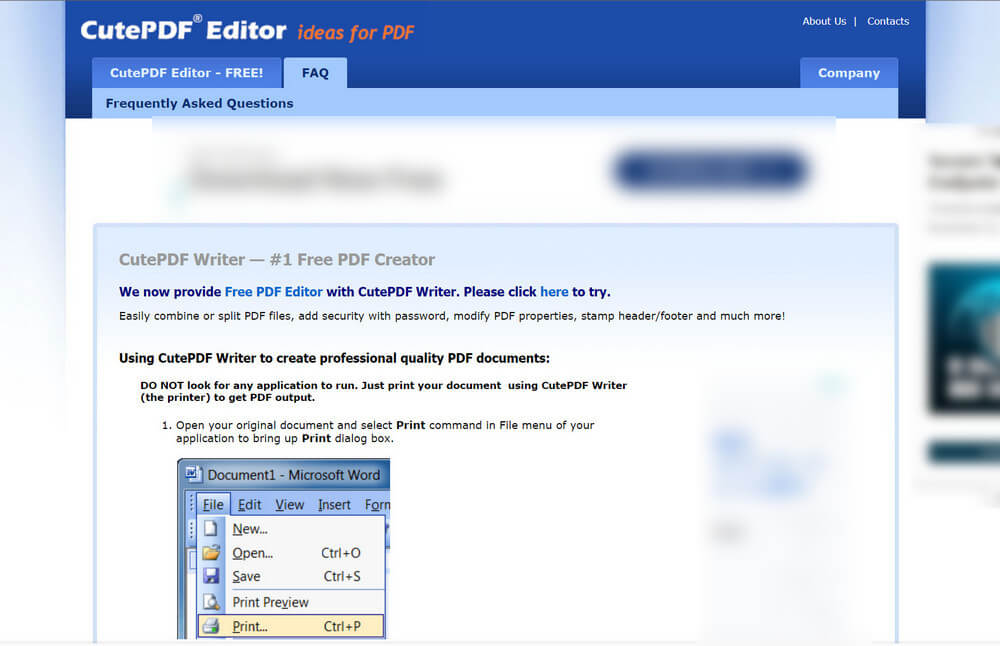
CutePDF WriterのWebページが自動で開かれれば、インストール完了です。
CutePDF Writerをアンインストールする方法
CutePDF Writerをアンインストールしたくなった場合は、以下の手順を参考にしてください。
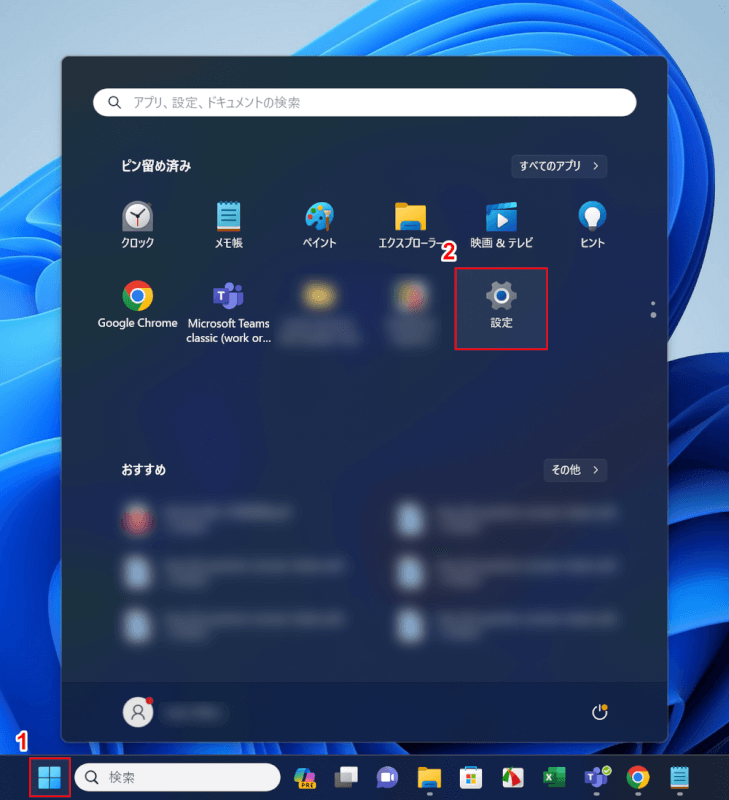
①「スタート」、②「設定」の順に選択します。
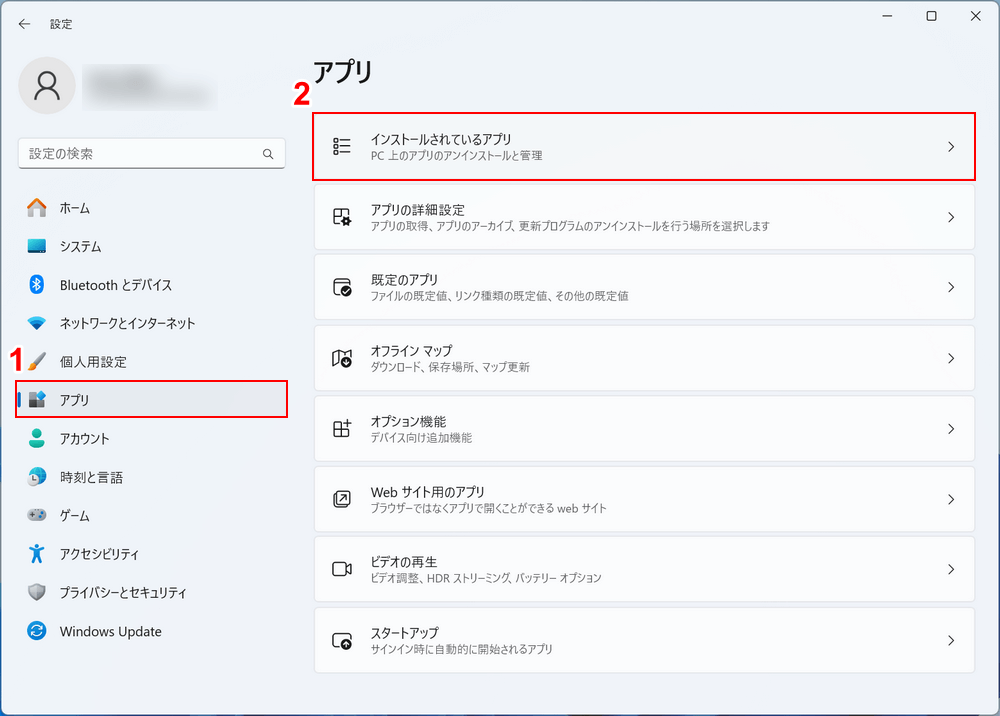
Windowsの設定画面が開かれます。
①「アプリ」、②「インストールされているアプリ」の順に選択します。
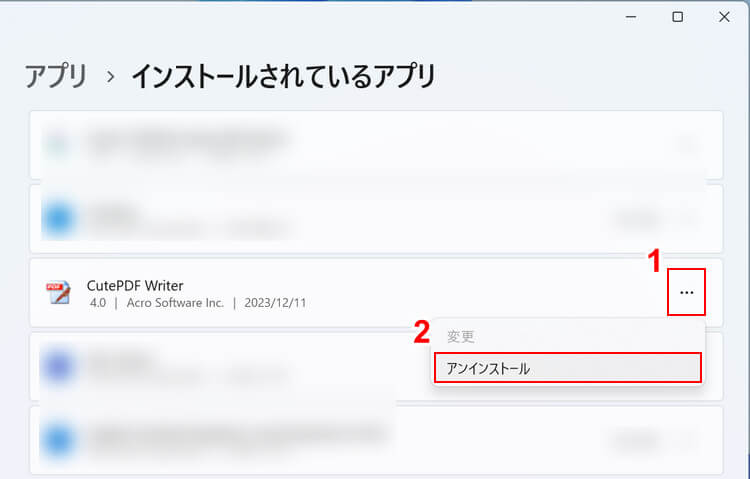
PCにインストールされているアプリが一覧表示されます。
①CutePDF Writerの「…」、②「アンインストール」の順に選択します。
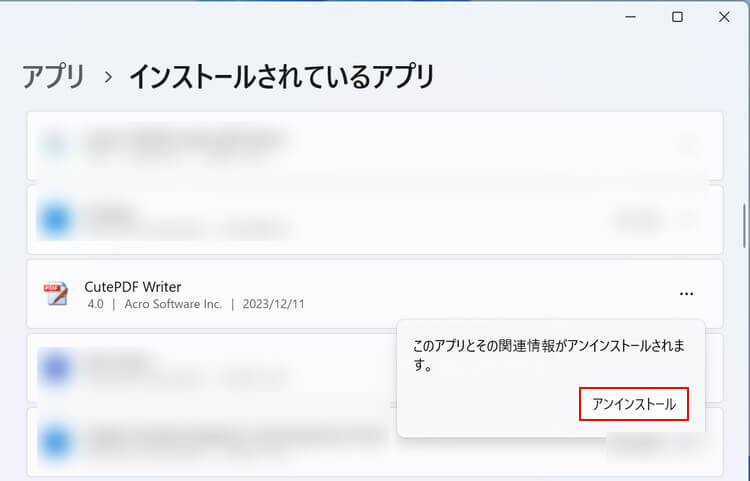
「アンインストール」ボタンを押します。
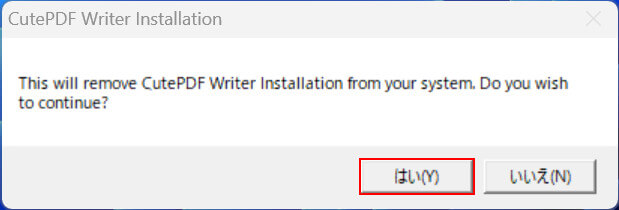
「CutePDF Writer installation」ダイアログボックスが表示されます。
「CutePDF Writerがシステムから削除されます」と書いてありますので、「はい」ボタンを押します。
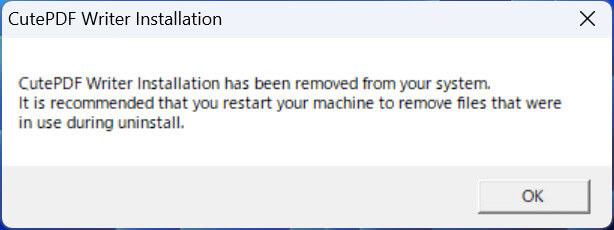
「CutePDF Writerがシステムから削除されました。使用されていたファイルを削除するには、PCを再起動することをおすすめします」と表示されれば、アンインストール完了です。
問題は解決できましたか?
記事を読んでも問題が解決できなかった場合は、無料でAIに質問することができます。回答の精度は高めなので試してみましょう。
- 質問例1
- PDFを結合する方法を教えて
- 質問例2
- iLovePDFでできることを教えて

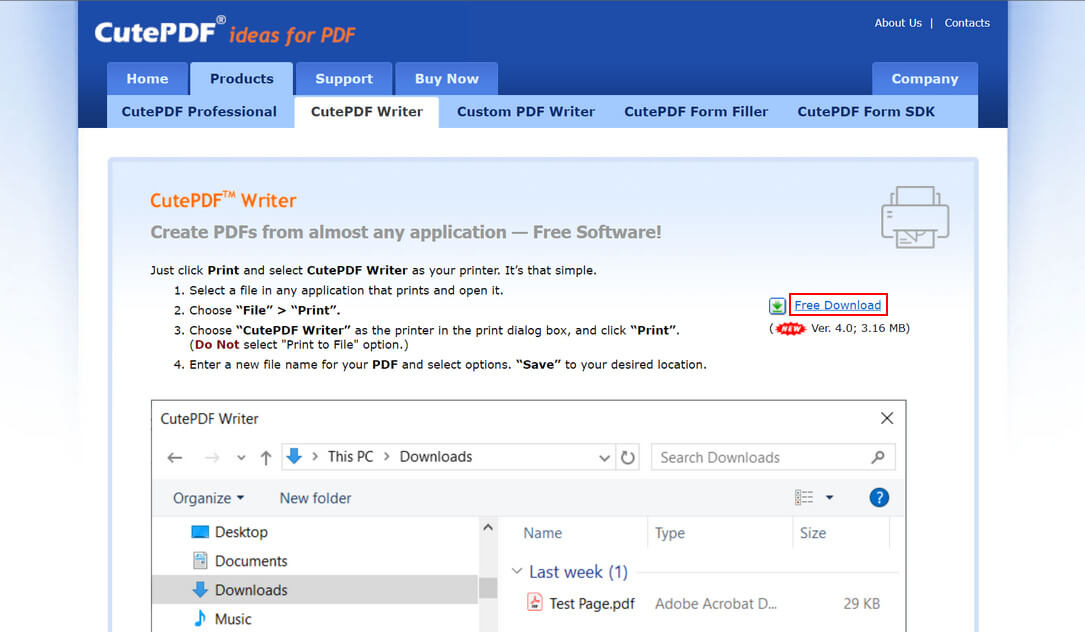
コメント
この記事へのコメントをお寄せ下さい。